Как настроить оповещение для PS5 и не пропустить пополнение запасов
Как создать оповещение в PS5? С выходом долгожданной консоли PlayStation 5 любители игр по всему миру стремятся заполучить эту консоль нового …
Читать статью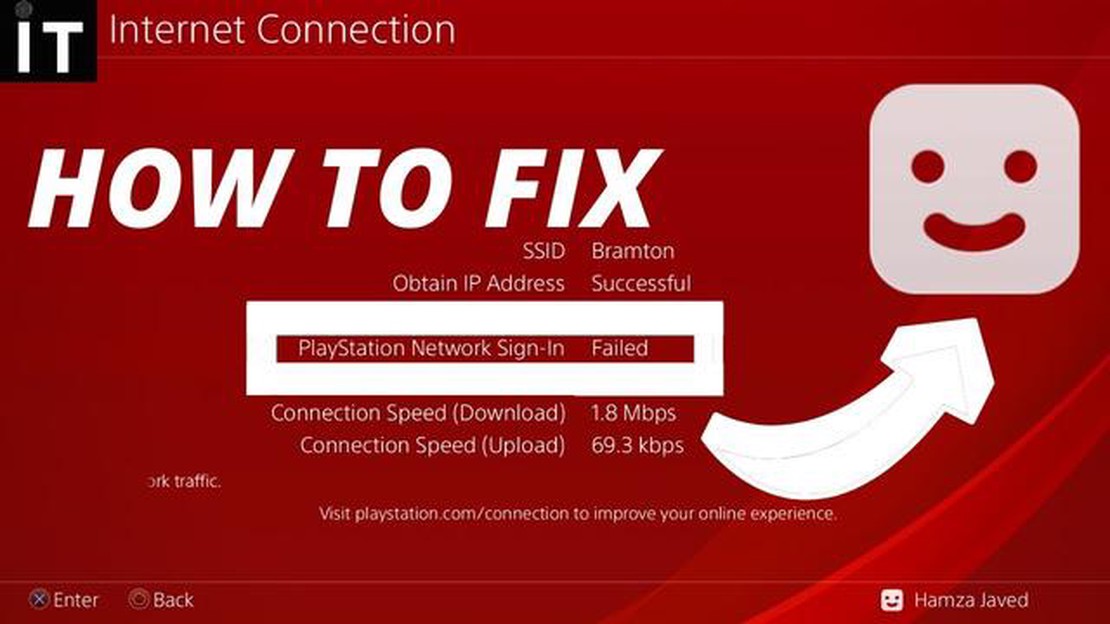
PlayStation Network (PSN) позволяет игрокам подключаться, общаться и соревноваться с другими геймерами со всего мира. Однако иногда пользователи могут столкнуться с проблемой неудачного входа в сеть, что не позволяет им получить доступ к сети и любимым играм. Такие проблемы могут вызывать разочарование, но есть несколько шагов по их устранению.
Во-первых, убедитесь, что подключение к Интернету стабильно и функционирует должным образом. Проверьте, могут ли другие устройства в вашем доме подключаться к Интернету. Если они могут подключиться, то проблема может заключаться в учетной записи PSN или консоли. Если ни одно устройство не может подключиться, возможно, проблема заключается в поставщике услуг Интернета (ISP) или сетевом оборудовании. Обратитесь к провайдеру за дополнительной помощью.
Если подключение к Интернету работает нормально, попробуйте перезагрузить консоль. Полностью выключите консоль, отключите ее от источника питания, подождите несколько минут, а затем снова подключите к сети. Включите консоль и попытайтесь снова войти в учетную запись PSN. Иногда проблемы с подключением можно решить простым перезапуском.
Если перезагрузка не помогла, попробуйте войти в учетную запись PSN на другом устройстве. Если удается успешно войти в систему на другом устройстве, это может свидетельствовать о проблемах с консолью. В этом случае можно попробовать восстановить базу данных на PS4 или переустановить системное программное обеспечение на PS5. Инструкции по этим процессам можно найти на сайте поддержки PlayStation.
Если ничего не получается, лучшим решением может стать обращение в службу поддержки PlayStation. Там работают квалифицированные специалисты, которые помогут вам устранить неполадки и решить проблему неудачного входа в систему. Будьте готовы предоставить им информацию о своей учетной записи, модели консоли, а также все коды ошибок и сообщения, которые вы получаете. Они подскажут, какие шаги необходимо предпринять, чтобы вернуть вас к игре.
Помните, что устранение неполадок с входом в PSN может потребовать некоторого терпения и настойчивости. Описанные выше шаги должны помочь вам выявить и устранить проблему, что позволит вам наслаждаться игрой в PlayStation Network.
Если у вас возникли проблемы с входом в учетную запись PlayStation Network (PSN), вы можете предпринять несколько шагов для устранения неполадок. Вот некоторые возможные решения:
Выполнив эти действия, вы сможете решить большинство проблем с неудачным входом в PSN и восстановить доступ к своей учетной записи.
Если у вас возникли проблемы с входом в PlayStation Network (PSN), первым делом проверьте подключение к Интернету. Стабильное и быстрое подключение к Интернету необходимо для доступа к службам PSN и входа в учетную запись.
Начните с проверки работоспособности Интернета на других устройствах. Если другие устройства могут подключаться к Интернету без проблем, проблема может заключаться в консоли PlayStation или настройках сети.
Если используется проводное подключение, убедитесь, что кабель Ethernet надежно подключен как к консоли, так и к модему или маршрутизатору. Если используется беспроводное подключение, убедитесь, что консоль находится в зоне действия сети Wi-Fi и что нет никаких препятствий или помех, вызывающих проблемы с сигналом.
Если вы подозреваете, что причиной неудачного входа в систему являются сетевые настройки, можно попробовать сбросить настройки сетевого оборудования. Для этого необходимо выключить модем или маршрутизатор, подождать несколько минут, а затем снова включить его. Это поможет устранить временные сбои или конфликты в настройках сети.
Кроме того, можно попробовать подключить консоль непосредственно к модему с помощью кабеля Ethernet, минуя все маршрутизаторы и сети Wi-Fi. Это поможет определить, связана ли проблема с конфигурацией сети или же она относится к самой консоли.
Если ни одно из описанных выше решений не помогло, возможно, следует обратиться к поставщику услуг Интернета (ISP), чтобы убедиться в отсутствии проблем с подключением. Они могут помочь устранить возможные неполадки и оказать дальнейшую помощь в решении проблемы неудачного входа в систему.
Если у вас возникли проблемы с входом в учетную запись PlayStation Network (PSN), первым делом проверьте свои учетные данные. Для этого необходимо перепроверить правильность ввода адреса электронной почты и пароля. Ошибки в любом из этих полей могут помешать успешному входу в систему.
1. Перепроверьте адрес электронной почты: Убедитесь, что вы ввели правильный адрес электронной почты, связанный с вашей учетной записью PSN. Обратите внимание на заглавные буквы или опечатки, которые могут быть причиной сбоя при входе в систему. Если вы не уверены в своем адресе электронной почты, вы можете проверить его в настройках учетной записи на официальном сайте PlayStation.
2. Проверьте пароль: Убедитесь, что вы ввели правильный пароль для своей учетной записи PSN. Пароли чувствительны к регистру, поэтому убедитесь, что вы используете правильную комбинацию заглавных и строчных букв. Если вы не помните свой пароль, его можно восстановить, перейдя по ссылке “Забыли пароль?” на странице входа в PSN.
Читайте также: Кто получит 'Чудо-козу'?
3. Сброс пароля: Если вы подозреваете, что ваш пароль был взломан или забыт, рекомендуется сбросить его. Это можно сделать, выбрав ссылку “Забыли пароль?” и следуя инструкциям по сбросу пароля, предоставленным PSN. Не забудьте выбрать надежный и уникальный пароль, чтобы повысить безопасность вашей учетной записи.
4. Проверьте статус учетной записи: Убедитесь, что ваша учетная запись PSN не приостановлена и не запрещена. Если в отношении вашей учетной записи были допущены какие-либо нарушения условий обслуживания PSN, она может быть временно или постоянно заблокирована. Проверьте наличие уведомлений или сообщений электронной почты от PlayStation, касающихся статуса учетной записи.
5. Просмотрите историю входа в систему: Просмотрите историю входа в систему своей учетной записи, чтобы выяснить, не было ли попыток несанкционированного доступа. Если вы заметили подозрительную активность, необходимо немедленно сообщить об этом в службу поддержки PlayStation. Они помогут вам защитить учетную запись и решить все проблемы с входом в систему.
Правильная проверка учетных данных PSN позволит устранить проблемы, связанные с неудачным входом в систему, и восстановить доступ к учетной записи PlayStation Network.
Читайте также: Можете ли вы одновременно занимать должности генерального директора и президента УК? Изучение возможностей
Если у вас возникли проблемы с входом в сеть PlayStation Network (PSN), одним из первых шагов, которые следует предпринять, является перезапуск консоли. Перезапуск консоли поможет устранить временные сбои или проблемы с подключением, которые могут быть причиной проблемы входа в систему.
Чтобы перезапустить консоль, выполните следующие действия:
После перезагрузки консоли попробуйте снова войти в PSN и проверьте, была ли решена проблема с неудачным входом. Если проблема сохраняется, можно попробовать выполнить другие действия по устранению неполадок, например проверить подключение к Интернету, обновить программное обеспечение консоли или обратиться в службу поддержки PlayStation за дополнительной помощью.
Если у вас возникли проблемы с неудачным входом в систему на PS4, одним из возможных решений является обновление системного программного обеспечения PS4. Системное программное обеспечение PS4 постоянно обновляется компанией Sony с целью устранения ошибок, повышения производительности и улучшения общего качества работы пользователей.
Чтобы обновить системное программное обеспечение PS4, выполните следующие действия:
Обновление системного программного обеспечения PS4 часто помогает решить проблему неудачного входа в систему, поскольку обеспечивает наличие новейших функций и обновлений системы безопасности. Рекомендуется регулярно проверять и устанавливать все доступные обновления системного программного обеспечения, чтобы обеспечить бесперебойную работу PS4.
Если у вас возникли проблемы с входом в PlayStation Network, возможно, стоит обратиться за помощью в службу поддержки PlayStation. Сотрудники службы поддержки помогут разобраться с возникшими проблемами и дадут рекомендации по их устранению.
Существует несколько способов связаться со службой поддержки PlayStation. Один из них - посетить веб-сайт PlayStation и перейти в раздел поддержки. Здесь вы найдете различные ресурсы, включая часто задаваемые вопросы, руководства по устранению неполадок и контактную информацию.
Если вы предпочитаете общаться с представителем службы поддержки напрямую, вы можете обратиться в службу поддержки PlayStation по телефону. Номер телефона службы поддержки обычно можно найти на сайте PlayStation или в документации, прилагаемой к консоли.
Другой вариант - воспользоваться функцией живого чата на сайте PlayStation. Это позволит вам в режиме реального времени пообщаться с агентом службы поддержки, который поможет решить ваши проблемы с входом в систему. Функция “живого чата” часто доступна в определенные часы, поэтому обязательно проверьте доступность сайта PlayStation.
При обращении в службу поддержки PlayStation важно предоставить подробную информацию о возникшей проблеме. Сюда следует включить все полученные сообщения об ошибках, предпринятые шаги по устранению неполадок и другие важные сведения. Чем больше информации вы сможете предоставить, тем проще будет специалистам службы поддержки оказать вам помощь.
В заключение следует отметить, что если у вас возникли проблемы с входом в PlayStation Network, обращение в службу поддержки PlayStation Support может стать ценным подспорьем. Служба поддержки, будь то веб-сайт, телефонная линия или чат, поможет Вам устранить неполадки и решить все проблемы, с которыми Вы столкнулись. Не стесняйтесь обращаться за помощью.
Если вы не можете войти в PSN, это может быть вызвано несколькими причинами. Это может быть плохое интернет-соединение, неправильные учетные данные или проблемы с сервером PSN. Для устранения неполадок рекомендуется проверить подключение к Интернету, уточнить данные для входа в систему и проверить состояние сервера PSN.
Чтобы проверить подключение к Интернету, сначала убедитесь, что устройство подключено к Интернету. Можно попробовать открыть веб-браузер или воспользоваться другими онлайн-сервисами, чтобы убедиться в их работоспособности. Если подключение к Интернету не работает, возможно, необходимо устранить неполадки в модеме или маршрутизаторе.
Если вы забыли свои учетные данные для входа в PSN, вы можете воспользоваться опциями “Забыли пароль?” или “Забыли идентификатор входа?” на странице входа в PSN. Следуйте инструкциям, чтобы сбросить пароль или получить идентификатор входа. Если вы по-прежнему не можете получить доступ к своей учетной записи, вам может потребоваться обратиться в службу поддержки PlayStation за дополнительной помощью.
Вы можете проверить состояние сервера PSN, посетив официальную страницу состояния PlayStation Network. На этой странице в режиме реального времени обновляется информация о состоянии сервера PSN, в том числе о текущем обслуживании или известных проблемах. Если статус сервера указан как “Online”, но войти в систему все равно не удается, проблема может быть связана с вашим компьютером, и рекомендуется продолжить поиск неисправностей.
Как создать оповещение в PS5? С выходом долгожданной консоли PlayStation 5 любители игр по всему миру стремятся заполучить эту консоль нового …
Читать статьюСколько игр можно сохранить на Nintendo Switch? Одной из ключевых особенностей Nintendo Switch является возможность сохранять данные об играх …
Читать статьюКаким томом заканчивается 4 сезон MHA? Четвертый сезон популярного аниме-сериала My Hero Academia подошел к своему захватывающему завершению, выпустив …
Читать статьюКак сделать тысячу вопросов с Paimon? Игра Genshin Impact покорила игровой мир своим огромным открытым миром, уникальными персонажами и интригующим …
Читать статьюЧто такое OD BD TDS? В игровом мире существует множество терминов и аббревиатур, которые могут оказаться непосильными для начинающих игроков. Одной из …
Читать статьюКак обновить команды в FIFA 21? FIFA 21 - популярная футбольная игра, позволяющая игрокам управлять своими любимыми командами и соревноваться с …
Читать статью